经典版imanager默认是使用的web型许可,但部分客户在实际项目中由于对产品的不了解或其他原因,导致申请正式许可的时候只申请了文件型许可,由于申请重出许可的流程较为繁琐,所以这里笔者提供一套docker imanager支持文件型许可的办法。
其实过程非常简单,只是要注意一些细节即可。
-
干净安装docker imanager完成后(笔者本地安装的是1020版的imanager), 访问imanagerIP:8390端口,检查目前的许可状态,
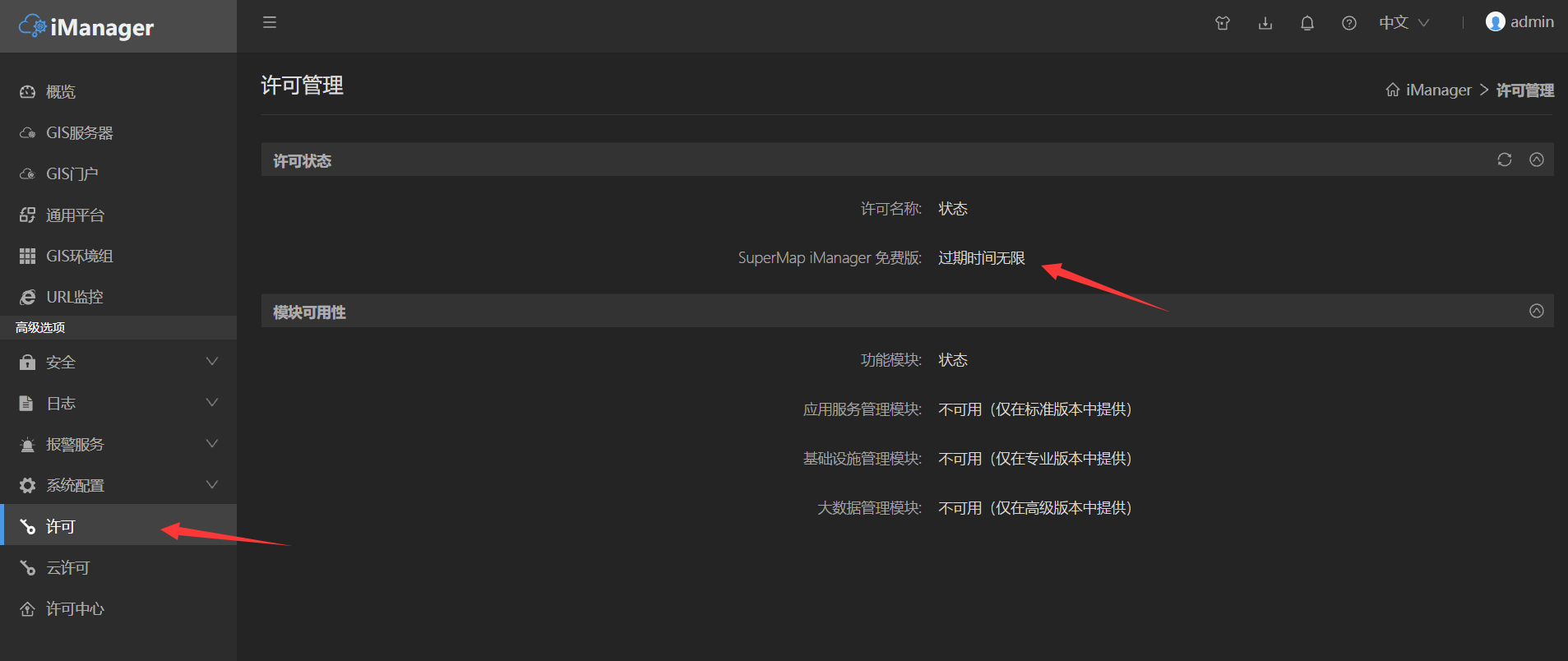
可以看到目前还没有相应的许可信息
-
在imanager安装包的同级目录下新建license目录,用于存放申请到的许可文件。

-
进入docker imanager安装目录,编辑docker-compose.yml这个文件
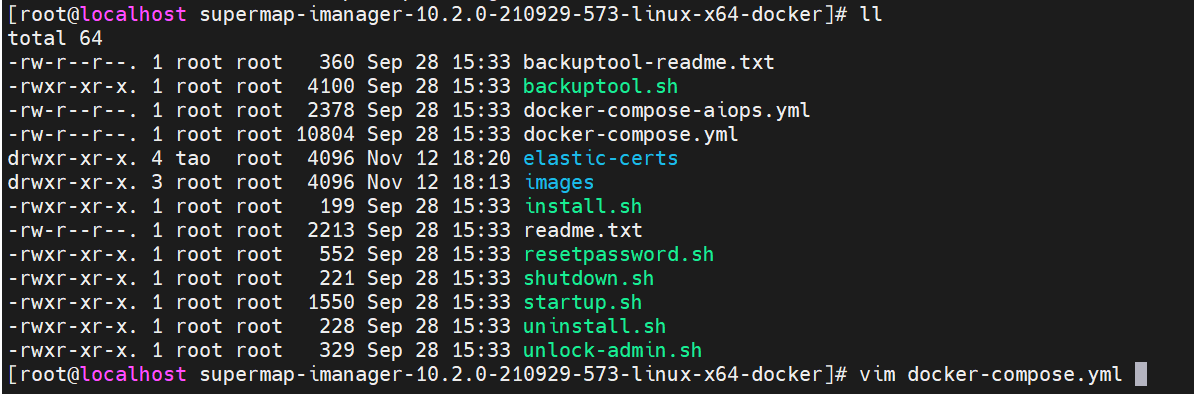
-
找到一开始的imanager服务,按如下截图新增两行(只需要新增),
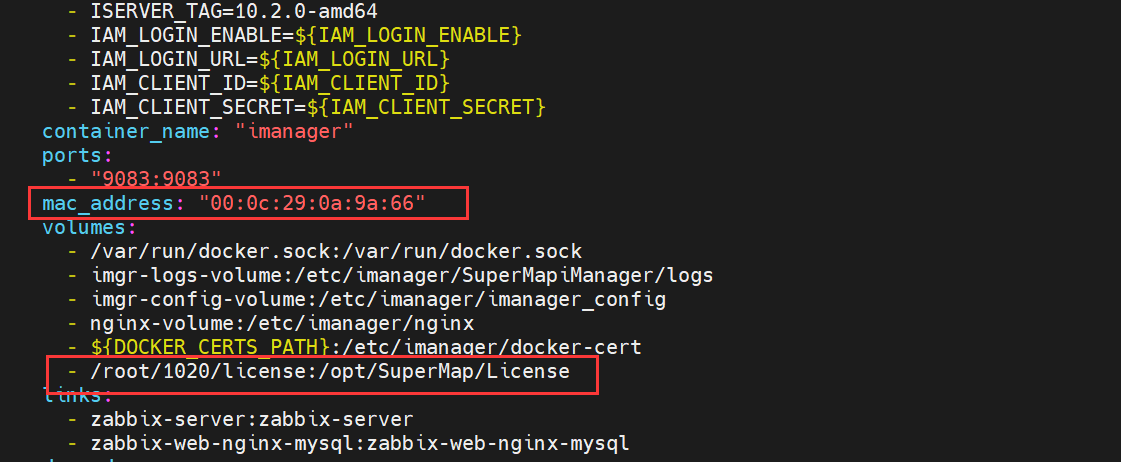
其中配置了两处:
- 新增的mac地址即是用于申请文件型许可时提交的mac地址,这个地址不用与宿主机或容器比对,只要确认是申请文件型许可时提交的mac地址即可
- 新增的挂载卷volumes用于加载许可文件,前面的宿主机路径/root/1020/license可以根据自己的机器路径进行修改,后面容器内部的路径/opt/SuperMap/License是imanager和iserver都默认读取的许可文件路径,使用这个配置容器重新生成时即可自动读取到目录内部的许可文件,而无需进入容器内部进行激活许可的操作。
-
在下一步操作前,先查看一下当前imanager容器的mac地址情况和许可情况
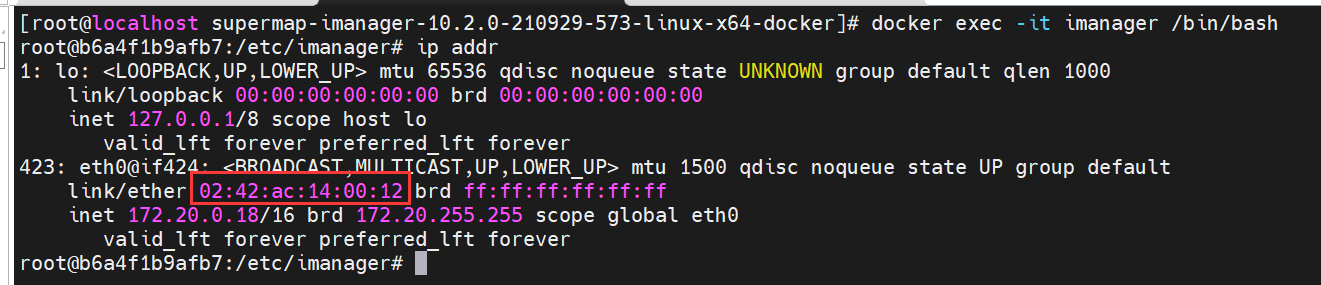
目前imanager容器mac地址是02:42:ac:14:00:12,
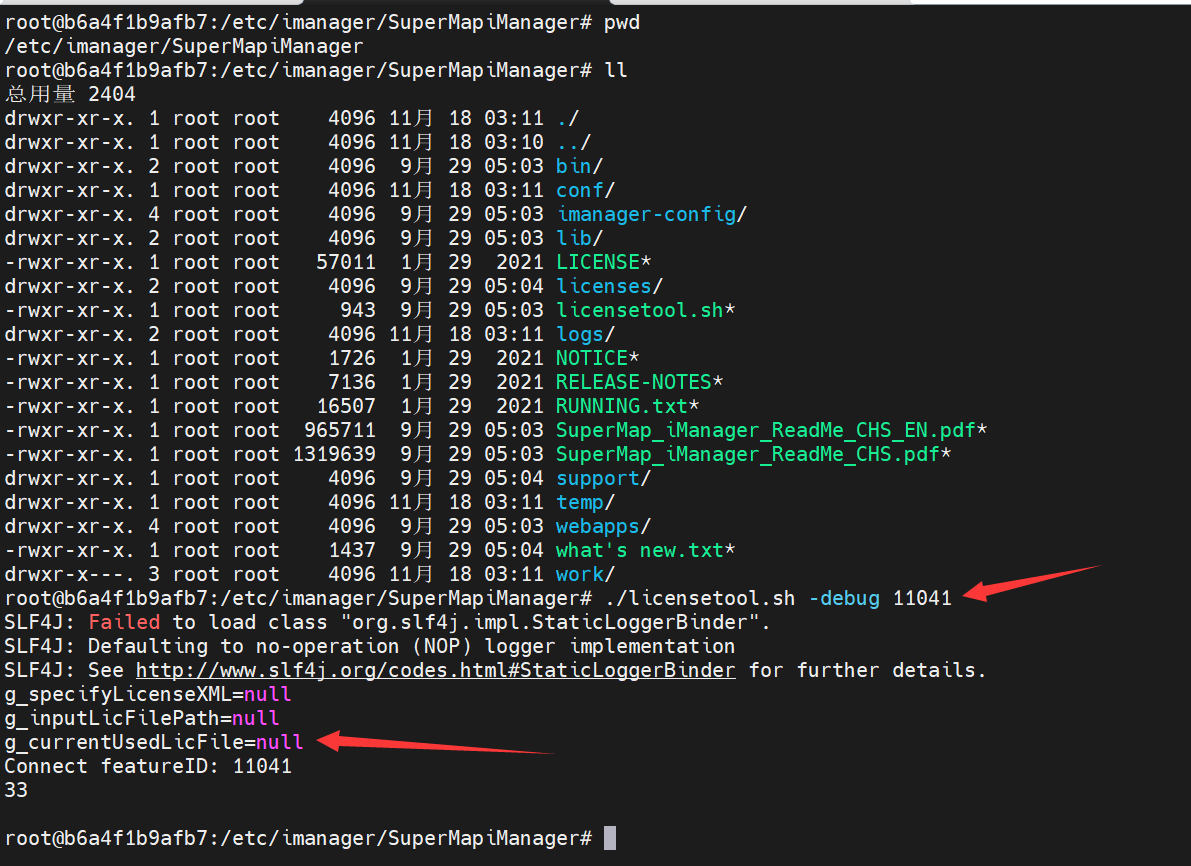
进入SuperMapiManager目录,执行licensetool.sh脚本./licensetool.sh -debug 11041, 可以看到目前imanager还未读取到任何许可文件。
-
重启imanager, 即执行shutdown.sh, startup.sh后,重新进入imanager容器查看mac地址和许可情况,

从图中可以看到我们设置的mac地址已经生效,并且许可也读取到了,再看下imanager页面,

-
OK,到这里docker imanager已经成功读取到了许可。大家可以试下重新启动imanager,许可仍然是可以读取到的(因为我们配置文件里添加了宿主机的存储卷映射)。我们甚至可以执行uninstall脚本,它仍然读取成功。而使用正常的web型许可在执行了uninstall脚本后就读取不到了,因为它删除了相关的存储卷,我们需要在页面中重新导入web型许可才行。
笔者以上截图操作内容虽然为试用许可文件,但在某个客户的项目中正式许可文件经过同样的配置一样能够读取成功。
























 330
330











 被折叠的 条评论
为什么被折叠?
被折叠的 条评论
为什么被折叠?








